So entfernen Sie WiseCleaner Software?
Einführung
Manchmal müssen Sie möglicherweise die WiseCleaner Software deinstallieren. Stellen Sie vor diesem Vorgang sicher, dass die WiseCleaner Software nicht ausgeführt wird.
Es gibt zwei gängige Methoden, um eine installierte Anwendung von Windows-System zu deinstallieren (zu entfernen).
Wise Program Uninstaller dient zum schnellen und vollständigen Entfernen, Ändern oder Erzwingen der Deinstallation der installierten Anwendung auf dem Windows-System.
Schritt 1: Starten Sie Wise Program Uninstaller und suchen Sie die App, die Sie entfernen möchten
Wise Program Uninstaller zeigt nach dem Start alle installierten Apps an. Ziehen Sie die Bildlaufleiste rechts und suchen Sie die App, die Sie entfernen möchten, oder geben Sie den Namen der App (Stichwörter) in das Suchfeld ein, um die App schnell zu finden.
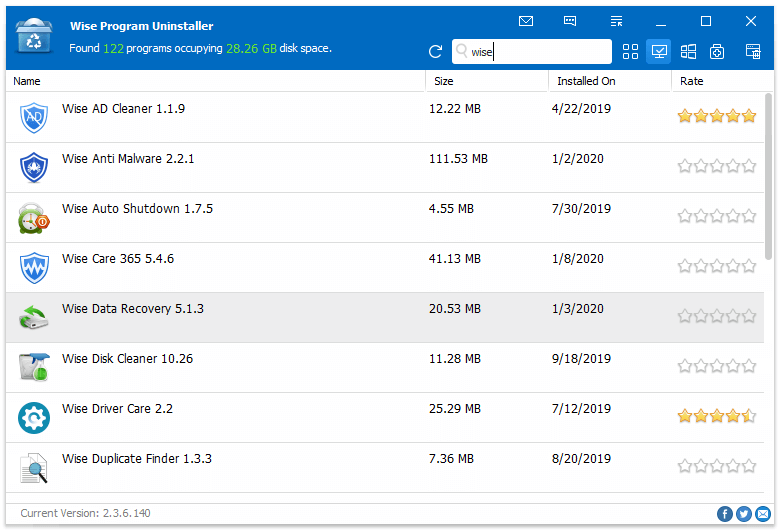
Schritt 2: Wählen Sie die App aus und entfernen Sie sie
Wählen Sie die App aus, die Sie entfernen möchten, und klicken Sie auf die Schaltfläche Sichere Deinstallation . Klicken Sie anschließend auf Ja , um die Deinstallation zu bestätigen. Die App wird automatisch von Ihrem Computer entfernt.
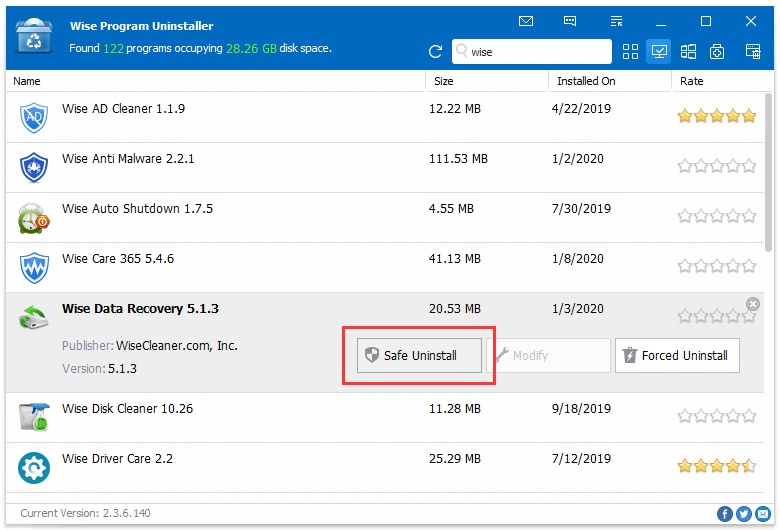
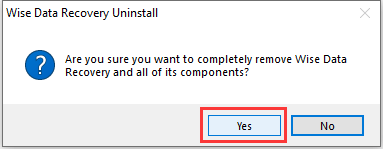
Schritt 3: Restliche Dateien löschen
Nach Abschluss der Deinstallation durchsucht Wise Program Uninstaller die verbleibenden Elemente (Registrierungseinträge, Dateien und Ordner) der Anwendung. Überprüfen Sie die Liste sorgfältig und klicken Sie dann auf Entfernen , um den Löschvorgang zu bestätigen.
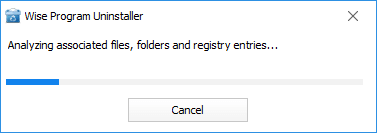
Hier verwenden wir als Beispiel ein Windows 10 System.
Schritt 1: Öffnen Sie Apps und Funktionen
Drücken Sie Win + I , um die Windows-Einstellungen zu öffnen, und navigieren Sie zu Apps --> Apps & Features . Dann können Sie alle installierten Anwendungen sehen.
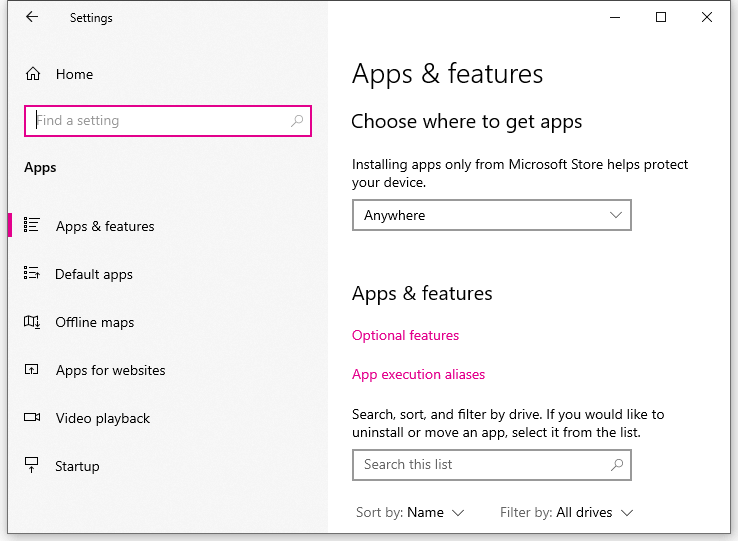
Schritt 2: Wählen Sie die App aus und entfernen Sie sie
Wählen Sie die App aus, die Sie entfernen möchten, und klicken Sie auf die Schaltfläche Deinstallieren . Klicken Sie anschließend auf Ja , um die Deinstallation zu bestätigen. Die App wird automatisch von Ihrem Computer entfernt.
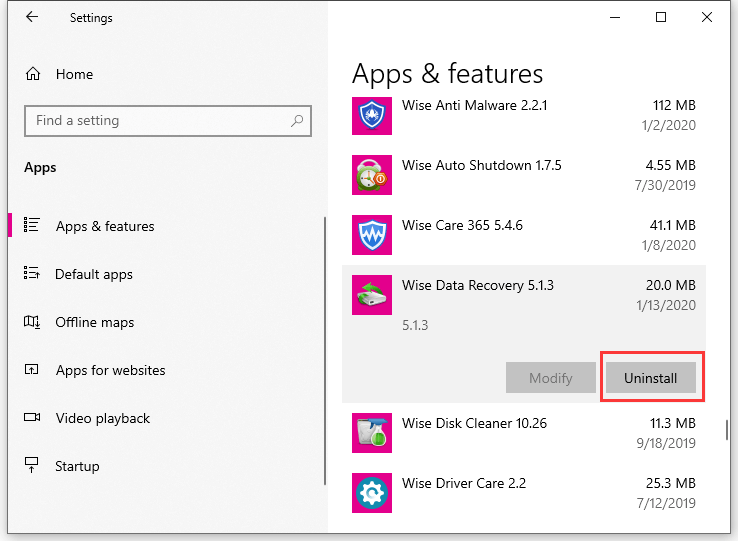
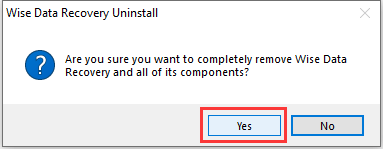
Unter Windows 8 / 8.1, Windows 7 und Windows Vista können Sie eine App in der Systemsteuerung --> Programme --> Programm deinstallieren deinstallieren.
Unter Windows XP ist dies die Systemsteuerung --> Software --> Programme ändern oder entfernen .

 Download Center
Download Center